9004HS使用手册.docx
《9004HS使用手册.docx》由会员分享,可在线阅读,更多相关《9004HS使用手册.docx(13页珍藏版)》请在冰豆网上搜索。
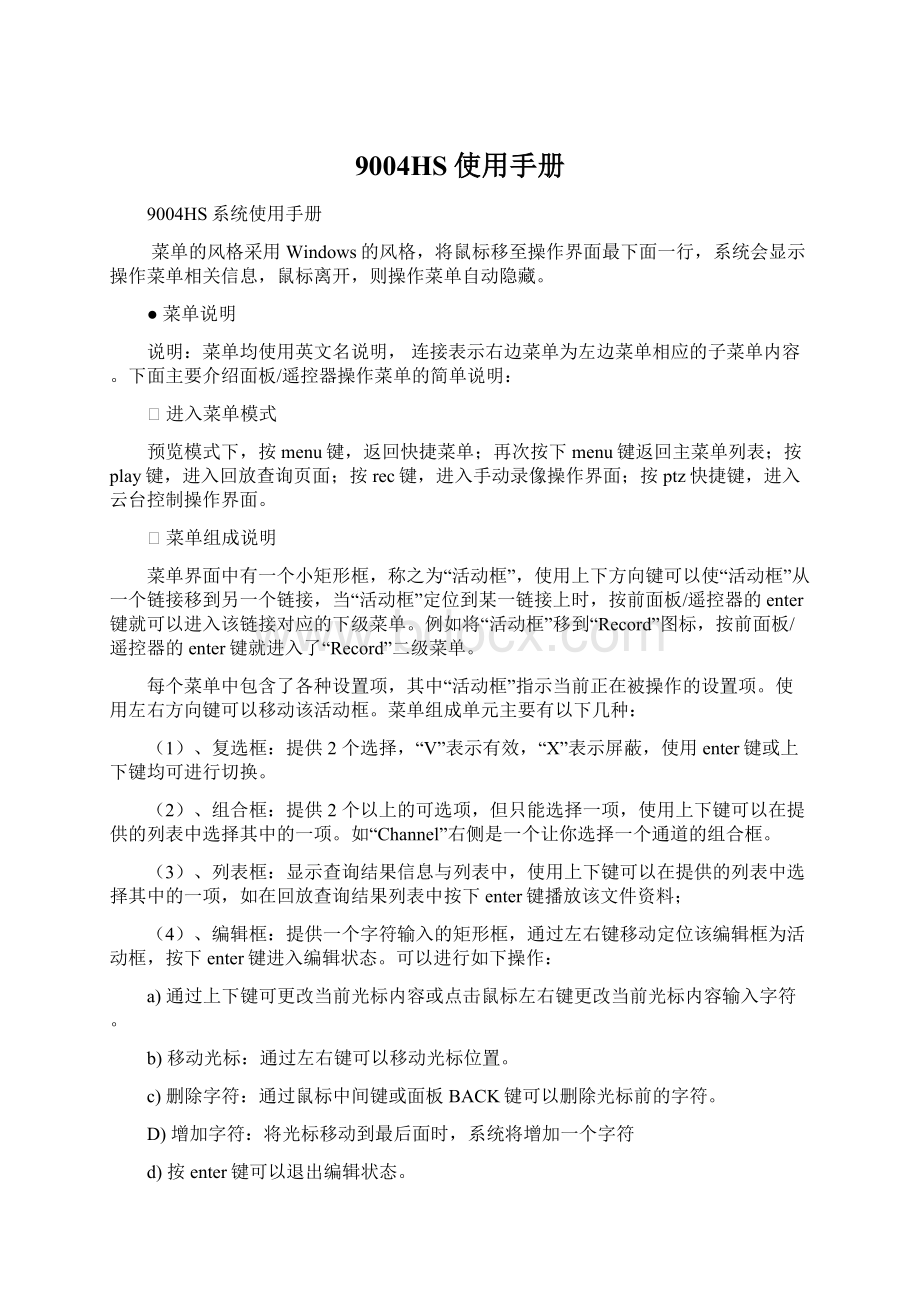
9004HS使用手册
9004HS系统使用手册
菜单的风格采用Windows的风格,将鼠标移至操作界面最下面一行,系统会显示操作菜单相关信息,鼠标离开,则操作菜单自动隐藏。
●菜单说明
说明:
菜单均使用英文名说明,连接表示右边菜单为左边菜单相应的子菜单内容。
下面主要介绍面板/遥控器操作菜单的简单说明:
Ø进入菜单模式
预览模式下,按menu键,返回快捷菜单;再次按下menu键返回主菜单列表;按play键,进入回放查询页面;按rec键,进入手动录像操作界面;按ptz快捷键,进入云台控制操作界面。
Ø菜单组成说明
菜单界面中有一个小矩形框,称之为“活动框”,使用上下方向键可以使“活动框”从一个链接移到另一个链接,当“活动框”定位到某一链接上时,按前面板/遥控器的enter键就可以进入该链接对应的下级菜单。
例如将“活动框”移到“Record”图标,按前面板/遥控器的enter键就进入了“Record”二级菜单。
每个菜单中包含了各种设置项,其中“活动框”指示当前正在被操作的设置项。
使用左右方向键可以移动该活动框。
菜单组成单元主要有以下几种:
(1)、复选框:
提供2个选择,“V”表示有效,“X”表示屏蔽,使用enter键或上下键均可进行切换。
(2)、组合框:
提供2个以上的可选项,但只能选择一项,使用上下键可以在提供的列表中选择其中的一项。
如“Channel”右侧是一个让你选择一个通道的组合框。
(3)、列表框:
显示查询结果信息与列表中,使用上下键可以在提供的列表中选择其中的一项,如在回放查询结果列表中按下enter键播放该文件资料;
(4)、编辑框:
提供一个字符输入的矩形框,通过左右键移动定位该编辑框为活动框,按下enter键进入编辑状态。
可以进行如下操作:
a)通过上下键可更改当前光标内容或点击鼠标左右键更改当前光标内容输入字符。
b)移动光标:
通过左右键可以移动光标位置。
c)删除字符:
通过鼠标中间键或面板BACK键可以删除光标前的字符。
D)增加字符:
将光标移动到最后面时,系统将增加一个字符
d)按enter键可以退出编辑状态。
(5)、按钮:
用作执行一个特定功能或进入下一级设置菜单,如“ManualRec”可进入下一级设置菜单。
在下级菜单中,切换至“OK”活动按钮并按enter键保存设置参数并返回上级菜单,按esc键或选择“取消”放弃设置参数并返回上级菜单。
Ø快捷菜单说明
系统提供画中画,四画面,音量调节和语言选择快捷菜单显示于操作界面最下面一行。
使用左右键切换“活动框”至相应图标处,按enter键可以实现相应的功能。
另外面板/遥控器上还提供了PIP和QUAD快捷键在预览画面下直接进入画中画和全屏通道间画面切换功能;其他页面下按下QUAD快捷键直接返回预览四画面。
Ø退出菜单模式
按esc键可以退出菜单模式并切换到预览模式。
●用户验证
系统启动后需要输入密码信息,验证通过后才能返回菜单界面。
系统初始密码为888888。
●注销用户
自动注销:
SystemConfigure菜单下设置Password为Enable时,用户登录后在SystemConfigure菜单设置的LockTime时间内均未对系统做任何操作时,系统会自动注销。
手动注销:
SystemShutdown菜单界面中选择logout可以立即注销用户。
注销用户成功后需要再次进入系统,则需要重新输入密码验证登录。
●配置信息的复制功能
系统提供Applyto按钮功能,执行实现配置信息的复制功能。
可以把当前页面的配置信息复制到选择内容的配置信息中。
例如:
RecordRecPara菜单界面中设置好通道一的相关配置后,在Applyto按钮右边的选择框选择CH2,点击Applyto按钮则实现通道一的配置信息复制为通道二中成功。
●硬盘管理
HDD菜单提供查询接入系统硬盘容量信息显示及格式化硬盘功能。
硬盘容量信息包括:
硬盘状态、硬盘总容量、硬盘剩余空间。
系统支持一个SATA硬盘,最大容量为1000G。
注:
在录像时,不允许格式化硬盘。
必需要手动停止所有录像才能进行格式化操作。
●系统管理
◆设置系统时间
SystemDate&Time菜单提供设置系统日期和时间功能。
注:
在录像(不管是手动录像、定时录像还是移动侦测录像)时,不允许修改系统时间。
必需要手动停止所有录像才能进行修改系统时间日期操作。
◆设置系统配置
SystemConfigure菜单提供系统配置信息设置功能,配置信息包括:
设备ID,画面自动切换,画中画PIP,VGA的分辨率、硬盘满的处理方式等。
Ø设备ID:
用于遥控器操作选择设备时的设备号。
Ø画面自动切换:
AutoSwitch中有Time,设置相应参数成功后,通过鼠标点击菜单画面自动切换快捷图标按钮或按面板,遥控器的QUAD键启动/停止画面自动切换功能。
画面自动切换即为相应画面在设置的Time间隔进行自动切换全屏显示。
Ø设置VGA分辨率:
选择显示器对应的分辨率设置。
ØPIPConfig:
PIPConfig为画中画功能,有背景通道和前景通道图像设置。
其中第一个选择框为前景通道号,第二个选择框为背景通道号。
设置相应参数成功后,通过鼠标点击菜单画面画中画快捷图标按钮或按面板,遥控器的PIP键启动画中画功能。
点击鼠标左键,按面板或面板的Ch1~Ch4,QUAD键均可以退出画中画功能。
Ø硬盘满的处理:
覆盖、不覆盖。
覆盖表示硬盘满以后能够继续录像,从最早的文件开始覆盖录像;不覆盖表示硬盘满以后不能继续录像功能。
Ø设置密码保护:
enable、disable。
enable表示密码保护功能启用,注销系统后需要重新输入密码验证后才能使用系统;disable表示取消密码保护功能,注销系统或启动系统不需要验证密码信息即可进行操作。
Ø密码保护有效时间:
当密码保护为enable时,选择相应时间保存成功。
当用户在设置的时间内未做任何操作,则系统被自动注销成功,再次使用系统,则需要重新输入密码信息验证。
密码保护选择为disable时,该密码保护时间不生效。
◆恢复出厂配置:
SystemDefault将所有的参数配置恢复到系统默认的配置信息的功能。
◆系统信息:
SystemAbout用于查看软件版本信息。
◆系统复位:
SystemReset可以进行系统复位。
◆密码修改:
SystemPassword可以修改用户密码。
●单画面、四画面切换
鼠标操作在四画面情况下,用左键点击指定的通道,则全屏显示该通道;再单击鼠标左键,即可返回到四画面。
面板或遥控器操作四画面情况下,按CH1-4来全屏显示对应通道,按QUAD来切换到四画面。
●图像参数设置:
RecordImagePara可以设置图像的亮度、对比度、饱和度和通道名称信息。
通道名称编辑方法,请参考前面菜单说明中关于编辑框的说明。
●录像
系统包括三种录像模式:
手动录像、定时录像和移动侦测录像。
下面分别说明每一种录像模式的使用方法。
三种录像模式使用统一的图像设置,即RecordRecPara下设置。
其中各参数信息描述如下:
Channel:
通道号
Quality:
图像质量
FrameRate:
录像时的图像帧率
Resolution:
图像分辨率
RecDelay:
当报警录像或移动侦测录像的触发信号结束后,系统继续录制的时间。
(最短为5秒)
注:
当某通道在录像时,不允许修改该通道的图像参数,必需关闭该通道所有录像才能修改相应的图像参数信息。
◆手动录像:
Ø启动录像:
RecordManualRec,选择要录像的相应通道标志为“V”,按OK键后,对应的通道立即开始录像。
在预览页面上可以看到对应的通道的录像标志;在RecordManualRec界面可以查看到该通道的状态变成了REC或者RETR。
注:
这里设置为“V”,只是表示用户启用了手动录像,至于能不能真正启动录像,还和硬盘的状态有关。
当无硬盘、硬盘未格式化或者硬盘满且设置为不覆盖时,系统都不会启动手动录像。
Ø停止录像:
RecordManualRec,选择要录像的相应通道标志为“X”,按OK键后,对应的通道立即停止原有的手动录像。
在RecordManualRec界面可以查看到该通道的状态由IDLE。
Ø录像状态:
RecordManualRec界面有States显示,系统有IDLE和REC两种状态,分别表示内容为空闲和录像中状态。
◆定时录像:
Ø启动录像:
RecordSchedule,切换选择需要设置的通道号,然后设置定时录像的时间,网格表示为7天24小时,红色表示该相应时间进行定时录像。
Ø停止录像:
RecordSchedule,切换选择需要设置的通道号,然后设置定时录像的时间,网格表示为7天24小时,绿色表示该相应时间不进行定时录像。
鼠标操作:
点击鼠标左键可以在网格中选择/取消定时,按OK键保存设置;
面板和遥控器操作:
切换活动框为时间列表时,面板或遥控器的menu键可以网格中选择/取消定时,上下左右键可以移动选择网格,按enter键退出时间列表活动框。
切换至OK按钮处,按下enter键即可保存设置。
注:
可以通过在开始时间处按下鼠标左键后拖拽至结束时间松开鼠标来设置该开始和结束时间段。
◆移动侦测录像:
Ø移动侦测灵敏度及区域设置:
MotionSetting,切换选择需要设置的通道号,然后选择灵敏度,进入SET子菜单可设置移动侦测布防区域,设置完成后按OK键保存配置信息。
Ø移动侦测的区域设置:
MotionSetting,点击SET菜单进入区域设置页面,通过鼠标的拖拽,可设置移动侦测布防区域。
整个画面被分割成16x12个小方格。
红色表示该区域需要检测移动侦测,绿色表示该区域不检测。
鼠标操作:
点击鼠标左键可以在网格中选择/取消布防区域,设置完成后,通过鼠标右键保存设置并退出;通过鼠标中键取消保存设置并退出;
面板和遥控器操作:
面板或遥控器的menu键可以网格中选择/取消布防区域,上下左右键可以移动选择网格,按enter键保存设置并退出;按esc键取消保存设置并退出;
Ø布防时间设置:
MotionSchedule,切换选择需要设置的通道号,然后设置移动侦测工作的有效时间段。
设置方法同报警布防时间设置。
注:
布防时间默认为每天的24小时都有效
Ø移动侦测关联:
MotionRelation可设置移动侦测关联,即当有移动侦测触发时系统所需要做的处理方式。
可选的处理方式如下:
1.触发指定的通道录像,触发条件满足后立即录像,到触发条件结束再继续录制相应设置的延时时间后停止录像。
2.触发蜂鸣器,并提供移动侦测触发条件结束后蜂鸣器还继续输出的时间设置,可设范围为1-99秒。
●回放
Ø文件回放
PlayBack菜单SearchFiles页面中输入查询条件,搜索条件有:
通道号、录像类型、录像的起止时间,点击Search按钮搜索相应的录像文件,系统返回符合条件的录像文件记录。
查询结果文件列表中,通过Goto按钮可快速切换到指定页码,通过PREV和NEXT可切换上一页和下一页。
注:
查询结果最多显示为100条,超出100条时只显示依照查询条件最早的100条记录;需要查看100条以后的录像记录,请修改查询条件重新搜索。
鼠标操作:
使用鼠标左键可以选中相应的录像文件,然后点击PLAY按钮播放文件;
面板和遥控器操作:
切换活动框为录像文件列表时,面板或遥控器的上下键可切换选中相应的录像文件,按enter键播放文件或者通过PLAY按钮来播放文件。
Ø文件回放操作
选择文件回放过程中,可控制播放状态有:
暂停/播放,快进/慢进,快退/慢退,停止。
鼠标操作:
点击鼠标右键显示控制条,点击相应图标按钮操作如下:
1.“>>”用于正向播放速度调节,单击可使播放速度按以下顺序循环选择:
正常—〉2倍速—〉4倍速—〉8倍速—〉1/2倍速—〉1/4倍速—〉1/8倍速—〉1/25倍速—〉正常
2.“<<”用于反向播放速度调节,单击可使播放速度按以下顺序循环选择:
正常—〉2倍速—〉4倍速—〉8倍速—〉1/2倍速—〉1/4倍速—〉1/8倍速—〉1/25倍速—〉正常
3.“||”用于暂停/播放文件,在正常正向播放时,单击可暂停播放;在非正常正向播放时,单击切换为正常正向播放;暂停播放文件时,单击切换为正常正向播放。
4.“■”用于退出文件回放
面板或遥控器操作:
PLAY键用于正向播放速度控制,BACK键用于反向播放速度控制,PAUSE键用于暂停/播放文件,ESC键用于退出文件播放。
回放时,默认D1大小图像,单击鼠标右键关闭控制条,再单击鼠标左键缩小为CIF大小图像,再单击返回到D1的大小。
通过面板操作,先使用menu键关闭回放的控制bar,然后按Enter键来切换回放画面大小。
●录像文件备份
系统支持通过USB来备份录像文件,通过USB连接线将主机和PC机相连,则主机的硬盘当作PC机的移动硬盘来使用,通过专用的软件,可以直接播放硬盘中的录像文件。
也可以备份录像文件,备份出来的文件,可以通过专用播放器来播放。
●制式的支持
拨码开关拨向右侧(即靠近电源的那一侧),则选择为PAL制式;拨向左侧(即靠近网口的那一侧),则选择为NTSC制式。
注:
NTSC制式下回放文件必须是在NTSC制式下录制的文件,否则图像显示不正常;同样,PAL制式下只能回放在PAL制式下录制的文件。
●日志
LOG菜单进入日志查询页面,选择相应的日志类型和日志起止时间,点击Search按钮,系统返回相应的日志信息。
日志类型有:
Alarms和Operation。
最多可以支持1024条日志,超过后覆盖最早日志信息而录入。
●云台设置
PTZ菜单用于设置云台485的参数。
目前支持常用的4种云台协议:
b01、samsung、pelo-d和pelo-p。
云台的连接方法请看附录中的J2示意图。
●云台控制
PTZCtrl用于进行云台控制。
控制方式有:
方向、焦距、变倍、光圈和自动。
其中支持调节速度选择功能。
鼠标操作:
使用鼠标左键点击相应的按钮可以实现相应的调节功能。
面板/遥控器操作:
使用左右方向键切换活动框,然后按下enter键实现该活动框相应的控制调节功能。
ESC键可以直接退出云台控制页面。
●多国语言
系统支持多国语言显示功能,目前支持English和简体中文。
主菜单显示时,屏幕右下方显示系统当前显示的语言种类,使用鼠标左键点击可以更改为其他国家语言。
面板/遥控器操作:
预览画面下,按menu键返回主菜单页面后,按左右方向键切换活动框至当前语言显示处,然后使用上下方向键实现切换语言种类。
●软件升级
系统通过USB来升级系统,具体的升级步骤详见文档“通过USB升级系统”。
●
●附录
附录1、主机背面示意图:
注:
1.接云台时,只需要接485T+、485T-
2.接串口时,需要接485R+、485R-、485T+和485T-
附录2、面板/遥控器按键说明:
序号
键名
名称
功能说明
1
MENU
主菜单
1.进入菜单状态
2.在移动侦测区域设置中,用于选中/取消区域
3.在布防时间设置中,用于选中/取消区域
4.回放过程中显示/取消控制条功能
2
ENTER
确定
1.用于提交选中按钮或菜单
2.用于选中/取消复选框
3.播放选中的录像文件
4.在焦点移至编辑框时,按Enter表示开始编辑一个元素,再按Enter键时表示编辑完成
5.在移动侦测区域设置中保存选中区域并退出
6.在布防时间设置中,用于使焦点离开时间列表
3
ESC
取消
1.用于退出菜单
2.在回放时退出回放
3.在移动侦测区域设置中取消选中区域并退出
4.在预览单画面下,用于切换到四画面
5.在预览四画面下,用于启动画面自动切换
4
REC
录像
在预览画面下,进入手动录像界面
5
PLAY
Play/Forward
1.在预览画面下,启动回放检索功能
2.在回放时,用于调节正向播放速度
6
BACK
Back/Rewind
1.在回放时,用于调节反向播放的速度
2.在编辑框中用于删除当前字符
7
QUAD
四画面
1.在预览单画面下,用于切换到四画面
2.在预览四画面下,用于启动画面自动切换
3.按时间回放时,从单画面返回4画面
8
PTZ
PTZ
1.在预览画面下,启动云台控制功能
2.在移动侦测区域设置中,用于选中/取消区域
3.在布防时间设置中,用于选中/取消区域
9
PIP
画中画
在预览画面下,启动画中画功能
10
方向键
UP
1.主菜单列表中切换焦点
2.在编辑组合框和编辑框时,选择不同的取值
3.修改密码页面切换编辑框焦点
4.在文件搜索结果中的文件中切换焦点并选中文件
5.在移动侦测区域选择时或布防时间设定时移动光标位置
6.在预览画面或按时间回放时,用于切换到通道1
11
DOWN
1.主菜单列表中切换焦点
2.在编辑组合框和编辑框时,选择不同的取值
3.修改密码页面切换编辑框焦点
4.在文件搜索结果中的文件中切换焦点并选中文件
5.在移动侦测区域选择时或布防时间设定时移动光标位置
6.在预览画面或按时间回放时,用于切换到通道2
12
LEFT
1.用于切换焦点
2.用于在快捷菜单中切换焦点
3.在编辑时,在不同的编辑元素之间切换焦点
4.在移动侦测区域选择时或布防时间设定时移动光标位置
5.在预览画面或按时间回放时,用于切换到通道3
13
RIGHT
1.用于切换焦点
2.用于在快捷菜单中切换焦点
3.在编辑时,在不同的编辑元素之间切换焦点
4.在移动侦测区域选择时或布防时间设定时移动光标位置
5.在预览画面或按时间回放时,用于切换到通道4
附录3、遥控器使用说明:
选择设备匹配成功后才能正确使用该遥控器操作系统。
匹配方法为:
DEV需要选择设备的设备号ENTER
其中设备号可以在SystemConfigure系统配置页面下察看DeviceID即为该设备的设备号。
9004HS主机号默认为88,匹配过程为:
DEV88ENTER
注意:
如果设备号为08,那么数字键0必须按,即设备号必须为两位